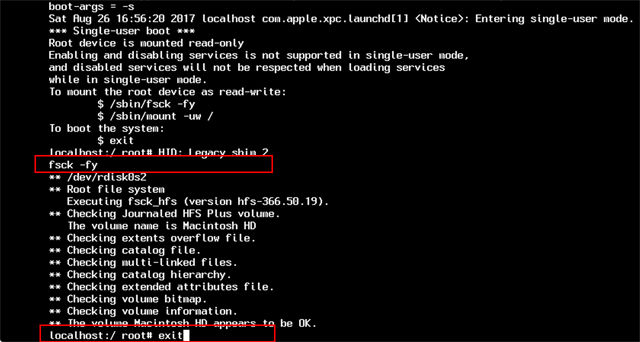FSCK es una utilidad muy importante de Linux/Unix, se usa para verificar y reparar los errores en el sistema de archivos. Es similar a la utilidad ‘chkdsk’ en los sistemas operativos Windows. Está disponible para sistemas operativos Linux, MacOS, FreeBSD.
FSCK significa Verificación de Consistencia del Sistema de Archivos y la mayoría de las veces, se ejecuta en el momento del arranque, pero también puede ser iniciado manualmente por un superusuario, si es necesario.
Puede ser utilizado con 3 modos de operación,
1- Comprobar si hay errores y deje que el usuario decida qué se debe hacer con cada error,
2- Verificar errores y hacer reparaciones automáticamente.
3- Comprobar si hay errores y visualice el error, pero no realiza ninguna reparación.
Sintaxis para el uso de FSCK
Podemos usar el comando FSCK manualmente con la siguiente sintaxis,
$ fsck opciones de unidades
Las opciones que se pueden usar con el comando fsck son,
-p reparacion automatica (sin preguntas)
-n No hacer cambios en el sistema de archivos.
-y Asume el “sí” a todas las preguntas.
-c Comprueba si hay bloques defectuosos y los agrega a la lista de badblock
-f Forzar la comprobación incluso si el sistema de archivos está marcado como limpio
-v ser verboso
-b superblock Utiliza superbloque alternativo
-B tamaño de bloque Fuerza tamaño de bloque cuando se busca un superbloque
-j external_journal Establece la ubicación del archivo journal.
-l bad_blocks_file Agrega a la lista de badblocks
-L bad_blocks_file Establecer lista de badblocks
Podemos usar cualquiera de las siguientes opciones, dependiendo de la operación que necesitamos realizar. Vamos a discutir algunas de las opciones del comando fsck con ejemplos.
Comando Fsck con ejemplos
Nota: – Antes de discutir cualquier ejemplo, lee esto: No deberíamos utilizar FSCK en unidades montadas, ya que habrá muchas posibilidades de que fsck en la unidad montada dañe la unidad permanentemente. Entonces, antes de ejecutar fsck, debemos desmontar la unidad con el siguiente comando,
$ umount nombre del dispositivo
Por ejemplo,
$ umount /dev/sdb1
Puedes verificar el número de partición con el siguiente comando,
$ fdisk -l
Además, al ejecutar fsck, es posible que obtengamos algunos códigos de error. A continuación se menciona la lista de códigos de error que podríamos encontrar junto con sus significados.
0 – Sin errores
1 – Se corrigieron los errores del sistema de archivos.
2 – El sistema debe ser reiniciado
4 – Errores del sistema de archivos dejados sin corregir
8 – Error operacional
16 – Error de uso o sintaxis
32 – Fsck cancelado por solicitud del usuario
128 – Error de biblioteca compartida
Ahora vamos a hablar el uso del comando fsck con ejemplos,
Realizar una comprobación de errores en una sola partición.
Para realizar una verificación de archivos en una sola partición, ejecuta el siguiente comando desde el terminal,
$ umount /dev/sdb1
$ fsck /dev/sdb1
Revisa el sistema de archivos para detectar errores y repáralos automáticamente.
Ejecuta el comando fsck con la opción ‘a’ para realizar la verificación de consistencia y repararlos automáticamente, ejecuta el siguiente comando. También podemos usar la opción ‘y’ en lugar de la opción ‘a’.
$ fsck -a /dev/sdb1
Revisa el sistema de archivos para ver si hay errores, pero no los repitas.
En caso de que solo necesitemos ver el error que está ocurriendo en nuestro sistema de archivos y no necesitamos repararlos, entonces deberíamos ejecutar fsck con la opción ‘n’,
$ fsck -n /dev/sdb1
Realizar una comprobación de errores en todas las particiones.
Para realizar una comprobación del sistema de archivos para todas las particiones en un solo paso, usa fsck con la opción ‘A’,
$ fsck -A
Para deshabilitar la verificación del sistema de archivos raíz, usaremos la opción ‘R’
$ fsck -AR
Verificar solo la partición con el sistema de archivos mencionado.
Para ejecutar fsck en todas las particiones con el tipo de sistema de archivos mencionado, por ejemplo, “ext4”, usa fsck con la opción “t” seguida del tipo de sistema de archivos,
$ fsck -t ext4 / dev / sdb1
o bien,
$ fsck -t -A ext4
Realizar la comprobación de coherencia solo en unidades sin montar.
Para asegurarnos de que fsck se realice solo en unidades sin montar, usaremos la opción “M” mientras ejecutamos fsck,
$ fsck -AM
Este fue nuestro tutorial sobre el comando fsck con ejemplos.